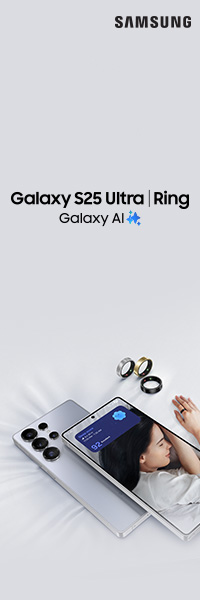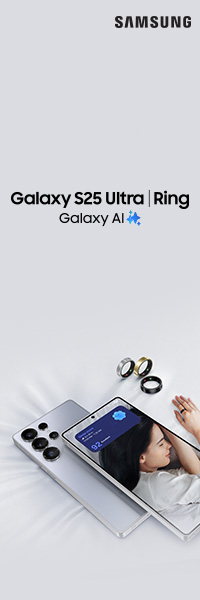Základy práce so zrkadlovkou, 2. časť
Predchádzajúca časť nášho článku o fotení so zrkadlovkou vás evidentne zaujala. V tomto voľnom pokračovaní vychádzame aj z otázok, ktoré sme od vás na túto tému dostali. Najčastejšia z nich bola, prečo vlastne nosiť tú ťažkú a zložitú zrkadlovku, keď fotiť možno aj každým smartfónom. Áno, môžete, ale v tomto prípade môžete pracovať skôr s kompozíciou obrazu a vyberať ten správny okamih na stlačenie spúšte.
Celý proces fotenia je tu automatizovaný a nemôžete ovplyvňovať presne zaostrenie, clonu, dobu expozície ani ISO (vysvetlenie týchto pojmov nájdete v PC REVUE č. 2/2014 na strane 32). No neznamená to, že smartfónom nemôžete zhotoviť zaujímavú snímku, najdôležitejšie pri fotení je totiž oko fotografa.
Ten v skutočnosti vyberá, čo a kedy fotí, a je pravda, že tie najzaujímavejšie fotografie obsahujú náhodné scény, ktoré sa nikdy neopakujú. Keby ste mali vyberať zrkadlovku, nastavovať ju či skúšať rôzne parametre, kľúčový okamih je dávno preč. Naše odporúčanie teda znie: Foťte čo najviac, hoci aj smartfónom. Snímky je totiž ľahké vymazať, čo ste neodfotili, to nenakreslíte J. Po čase príde na to, aké fotky zaberajú na vašich známych.
Nastavenie bielej podrobnejšie
V predošlej časti sme sa okrajovo dotkli nastavenia bielej. Veľká výhoda zrkadlovky je v tom, že ju môžete nastaviť podľa seba. Pri zrkadlovke totiž môžete vyberať z rôznych nastavení. Najčastejšie je tu nastavenie Auto, Denné svetlo, Tieň, Oblaky, Volfrámová žiarovka, Biela žiarivka, Blesk a Manuálne nastavenie. Pravda je, že niekedy sa oplatí vyskúšať rôzne nastavenia, pretože to dáva snímke úplne inú atmosféru.
Používajte hlavne nastavenia bielej pri žiarovkovom a dennom osvetlení, ktoré dosť výrazne ovplyvňujú podanie scény a automatika ju často netrafí ideálne. Stále platí, že ak fotíte do formátu RAW, nastavenie bielej si môžete upraviť v širokom rozsahu softvérovo. Napríklad v programe Zoner Photo Studio alebo Adobe Lightroom sa to robí ukázaním na plochu, ktorá je na snímke určite biela.

Takto sa možno pohrať s nastavením bielej. Vľavo je záber odfotený pri nastavení Denné svetlo, vpravo je záber pri nastavení Volfrámová žiarovka. Sami si musíte vybrať, čo je správne, pri danej scéne svietilo slnko, ale aj žiarovka. Canon EOS 50D, objektív EF 16-35 mm, ISO 100, clona: 5,6, doba závierky 1/25
Používanie blesku
Väčšina zrkadloviek má integrovaný vyskakovací blesk. Sú situácie, keď sa bez takéhoto blesku nezaobídete, ale podľa našich skúseností je lepšie sa mu vyhnúť. Blesk namierený presne na fotený objekt vám totálne zmení podanie farieb. Pri fotení osôb s integrovaným bleskom sú obyčajne výsledkom červené oči (pri niektorých zvieratách zelené), pribudnú aj nepekné odlesky tváre. Hlavne spotená tvár vôbec nevyzerá dobre. Čo s tým robiť?
Červené oči ľahko upravíte v programe na úpravu fotografií, čiastočne si poradíte aj s odleskom. No úplne super to nebude. Riešenie ponúka kvalitný fotoaparát, ktorý nebude „šumieť" ani na vysokej hodnote ISO, teda citlivosti. Pri zhoršenom svetle hovoríme o ISO nad hodnotou 6400, keď už bežné zrkadlovky prinášajú veľký šum. S niečím si poradíte softvérovo (tu exceluje hlavne Lightroom), ale vždy ide o kompromis, keď zároveň potláčate jemné a „užitočné" detaily vo fotografii. Druhé riešenie je investícia do doplnkového blesku - tu však hovoríme o sume okolo 500 eur za poriadne riešenie.
Na rozdiel od zabudovaného blesku môžete ten doplnkový smerovať, čo je podstatná vlastnosť. Ak ho teda máte, použite metódu odrazového svetla, keď blesk namierite na strop. Ideálny je biely strop, ktorý je vo výške do 3 metrov od podlahy. Túto požiadavku väčšina priestorov spĺňa. Takto vzniknú pekné, skoro štúdiové fotografie s dostatočne rozptýleným svetlom. Negatívom bývajú tiene pod nosom alebo tmavé oči. Riešenie tohto problému presahuje zámer nášho článku, len naznačíme, že na to treba viacero externých bleskov s diaľkovým riadením alebo difúzor na blesk. Takisto môžete vypnúť automatické ovládanie doplnkového blesku a pokúsiť sa nájsť optimálnu intenzitu blesku. Nie je to nič komplikované, ale o tom niekedy nabudúce.


Fotenie bez blesku a s bleskom. Vidíte, že doplnkový blesk Canon Speedlite 580 EX II aj v automatickom režime vyplnil scénu svetlom a vyrovnal sa so svetlom prenikajúcim cez okno. Canon EOS 50D, objektív EF 16-35 mm, ISO 1000, clona: 5,6, uzávierka: 1/400 (bez blesku), 1/250 (s bleskom)
Zamrznutie scény
Toto sú super zábery - zamrznutý pohyb dáva dynamickej scéne tú správnu šťavu. Chce to však trochu cviku i šťastia. Môžete si všetko vyskúšať doma v kuchyni a potom ísť pripravení do terénu. Ako teda na to? Stojíte uprostred kuchyne a máte okolo seba voľnosť pohybu na otočenie o 180°. Na otočnom prepínači na fotoaparáte si zvolíte polohu s prioritou doby uzávierky (Tv). Použijete ISO na hodnote Auto, čo by vás malo zbaviť jednej starosti s nastavením, a zároveň zaradíte pokročilý režim rýchleho kontinuálneho alebo pomalého kontinuálneho fotenia.
To závisí od toho, ako rýchlo sa budete pohybovať, resp. ako rýchlo sa bude pohybovať fotený objekt v teréne. V kuchyni vystačíte s pomalým kontinuálnym fotením. Dobu uzávierky teraz nastavte napr. na hodnotu 1/500 a začnite fotiť. Ale trochu inak ako bežne - predstavte si, že sledujte pretekárske auto, ktoré okolo vás prefrčí a vy ho sledujete fotoaparátom tak, aby ste ho mali vždy presne v strede objektívu. Otáčate svojím trupom o spomenutých 180°, držíte stlačenú spúšť a fotoaparát fotí.
Veľa závisí od toho, aký fotoaparát máte a koľko fotiek sa zmestí do jeho prechodnej pamäte predtým, než začne fotiť oveľa pomalšie ako prv. Odporúčame vám používať rýchlu pamäťovú kartu a myslite na to, že karta SD je oveľa pomalšia ako „veľká" karta CF. Práve preto tie najvyspelejšie zrkadlovky používajú túto dnes už zriedkavejšiu pamäťovú kartu, často aj v kombinácii s kartou SD. Vo výsledku vášho fotenia by ste mali dostať sériu fotografií kuchyne, z ktorej pár bude ostrých. Ostatné vymažete a vyskúšajte to opäť, teraz napr. s dobou uzávierky napr. 1/25, a presvedčte sa, že v tomto režime sú všetky vaše fotky rozmazané.
Takto nájdete nastavenie, pri ktorom dostanete presne to, čo chcete v teréne dosiahnuť. Vyberte si nejaký skutočný pohyblivý objekt, ktorý budete fotiť. Fotoaparátom pritom pohybujete tak, aby ste ho mali v strede, a použite dobu uzávierky takú, aby objekt bol ostrý a pozadie rozostrené. Po nejakej chvíli prídete na to, ako získať snímku, ktorá obsahuje zakonzervovaný pohyb.

Zamrznutie pohybu vyzerá super napr. pri automobilových pretekoch. Canon EOS-1D X, objektív EF 70-200 mm, ISO 1000, clona: 14, uzávierka: 1/400
Kompenzácia expozície
Sú také situácie, kde vám automatika určite neporadí. Patrí k nim napríklad fotenie osoby, ktorá sedí pred presvetleným oknom. Ak je vonku slnečno, máte istotu, že vo výsledku dostanete namiesto človeka tmavú machuľu, skôr len obrysy a vzadu za osobou výrazne svetlé okno. Úplne nepoužiteľný záber, ktorý sa možno dá zachrániť, ak fotíte do formátu RAW. Oveľa lepšie však je pomôcť automatike a záber viac presvetliť tak, aby ste jasne videli to, čo chcete fotiť. Jednoducho pridáte na kompenzácii expozície, počítajte však s tým, že okno v zábere bude poriadne presvetlené. Ideálne je tu zmeniť polohu fotoaparátu a fotenej osoby, aby sme pri fotení mali svetlo za chrbtom.
Oveľa lepšie vychádzajú nočné zábery vtedy, keď umelo uberiete na kompenzácii expozície. Ak totiž fotíte v noci, automatika sa bude snažiť dotiahnuť celý záber tak, aby ste v priemere dostali dosť svetla. No to znamená, že vám nastaví poriadne dlhú dobu expozície, ktorú bez statívu nemôžete stabilne udržať. Alebo (ak pridáte na citlivosti ISO) vznikne taký veľký šum, že si s ním neporadí ani Lightroom. A ak tento záber bude navyše obsahovať aj vysvietené časti, tie budú také presvetlené, že v detailoch v tejto časti neuvidíte nič - bude to machuľa bielej alebo oranžovej farby. Vy však chcete vidieť práve tieto detaily.
Ako teda postupovať? Na voliči fotoaparátu použijete napr. programový režim P. Nastavíte si takú hodnotu doby uzávierky, ktorú ešte dokážete udržať v ruke - napr. 1/4 s. Ďalej nastavíte ISO tak, aby ste mali istotu, že so šumom si pri svojom fotoaparáte neskôr poradíte. Z toho automatika vypočíta hodnotu clony. Je super, aby to bolo nad 4,0 a mali ste tak v zábere všetko ostré. Teraz zadáte kompozíciu expozície napr. na hodnotu -2. Táto voľba sa na rôznych fotoaparátoch realizuje iným spôsobom, treba si pozrieť návod. Na novších zrkadlovkách Canon sa to robí pomocou osobitného tlačidla. Vyskúšate fotiť a posúdite, ako to vyzerá. Budete asi experimentovať, aby ste dostali naozaj to, čo chcete, ale o tom zábava pri fotografovaní vlastne je. Prajeme vám, aby ste sa dobre zabavili.

Takto sa nastavuje korekcia expozície na fotoaparáte Canon EOS 1200 - potlačíte na to určené tlačidlo a zároveň otáčate predným kolieskom

Príklad použitia kompozície expozície pri nočnej scéne. Fotili sme z ruky hotel Kempinski pri Štrbskom plese a bola už takmer tma. Canon EOS 50D, objektív EF 16-35 mm, ISO 2000, clona: 4,0, doba uzávierky 1/4, kompenzácia expozície: -2